
همیشه راحت است که یادداشت های واقعی یا یادآوری برخی از رویدادهای مهم و آینده در "دسکتاپ" داشته باشید. صفحه نمایش را می توان در قالب برچسب ها سازماندهی کرد که با استفاده از ابزارها نمایش داده می شود. بیایید معروف ترین برنامه های این کلاس را برای ویندوز 7 مطالعه کنیم.
روش 2: Chameleon Notescolour
گجت بعدی یادآور می شود که ما در نظر خواهیم گرفت که Chameleon Notescolour نامیده می شود. این فرصت های بزرگی در انتخاب طراحی رابط دارد.
دانلود Chameleon Notescolour.
- باز کردن آرشیو دانلود شده در فرمت 7Z. به پوشه "Gadget" بروید، که در آن بود. این شامل مجموعه ای از ابزارهای "Chameleon" برای اهداف مختلف است. روی فایل به نام "Chameleon_notescolour.gadget" کلیک کنید.
- در پنجره ای که باز می شود، "SET" را انتخاب کنید.
- رابط Gadget Cameleon Notescolour در "دسکتاپ" نمایش داده می شود.
- در پوسته Nonescolor Chameleon با استفاده از یک صفحه کلید کامپیوتر، متن یادداشت ها را تایپ کنید.
- هنگامی که مکان نما را روی پوسته برچسب در گوشه پایین سمت راست خود قرار می دهید، یک عنصر به عنوان نماد "+" نمایش داده می شود. باید فشار دهید اگر می خواهید یک ورق دیگر را با یادداشت ها ایجاد کنید.
- بنابراین، شما می توانید تعداد نامحدودی از ورق ایجاد کنید. برای حرکت به آنها بین آنها، لازم است از آیتم شماره صفحه واقع در پایین ترین رابط Cameleon Notescolour استفاده کنید. هنگام کلیک کردن بر روی فلش، به سمت چپ هدایت می شود، به صفحه بازگردانده می شود و هنگام کلیک کردن بر روی فلش به سمت راست هدایت می شود.
- اگر تصمیم بگیرید که شما باید تمام اطلاعات مربوط به تمام صفحات برچسب را حذف کنید، سپس در این مورد، روی گوشه پایین سمت چپ آن بر روی هر ورق قرار دهید و بر روی عنصر به صورت صلیب روی عنصر کلیک کنید. تمام صفحات حذف خواهند شد.
- شما همچنین می توانید رنگ رابط CHAMELEON NOTESCOLOUR را تغییر دهید. برای انجام این کار، روی آن حرکت کنید. راست از برچسب کنترل را نمایش می دهد. بر روی کلید در قالب یک کلید کلیک کنید.
- در پنجره تنظیمات که با کلیک بر روی آیکون ها به صورت فلش های هدایت شده به سمت راست و چپ باز می شود، می توانید یکی از شش رنگ طراحی را انتخاب کنید که موفق ترین را در نظر بگیرید. پس از رنگ مورد نظر در پنجره تنظیمات نمایش داده می شود، OK را فشار دهید.
- رنگ رابط Gadget به گزینه انتخاب شده تغییر خواهد کرد.
- به منظور کاملا بستن ابزار، مکان نما را روی آن قرار دهید و روی آیکون کلیک کنید که به صورت صلیب به سمت راست رابط کاربری آن ظاهر می شود. درست مثل آنالوگ قبلی، زمانی که بسته شدن، تمام اطلاعات متن قبلا ساخته شده از دست رفته است.
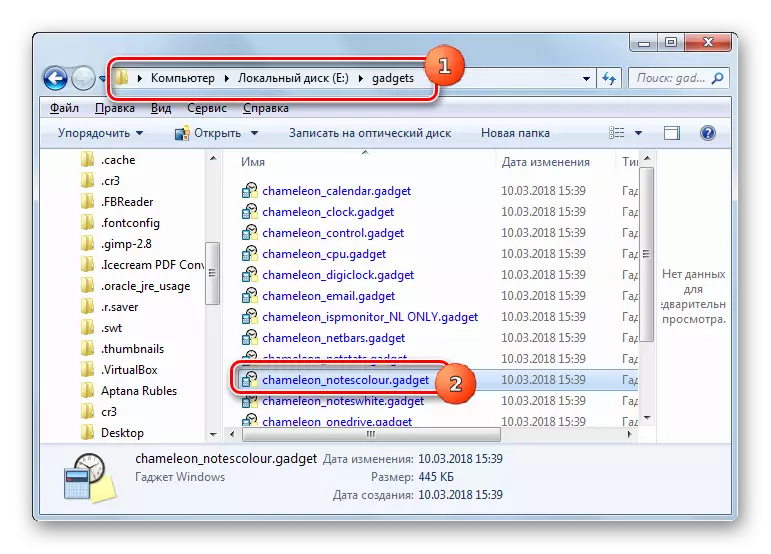
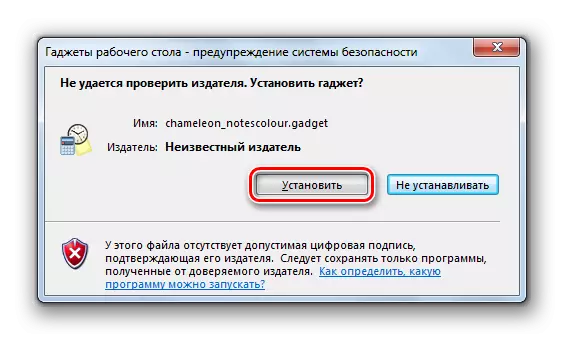

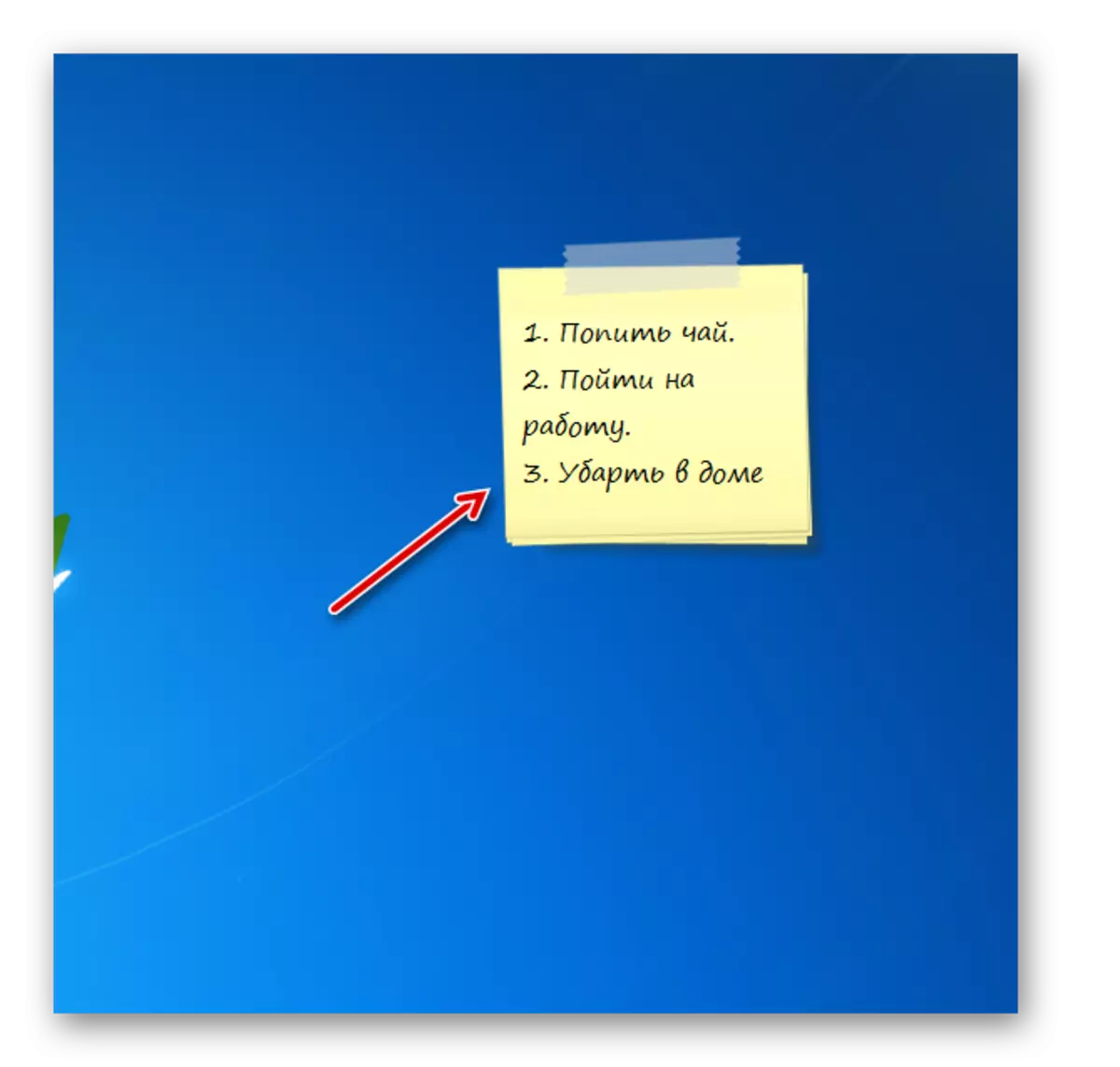
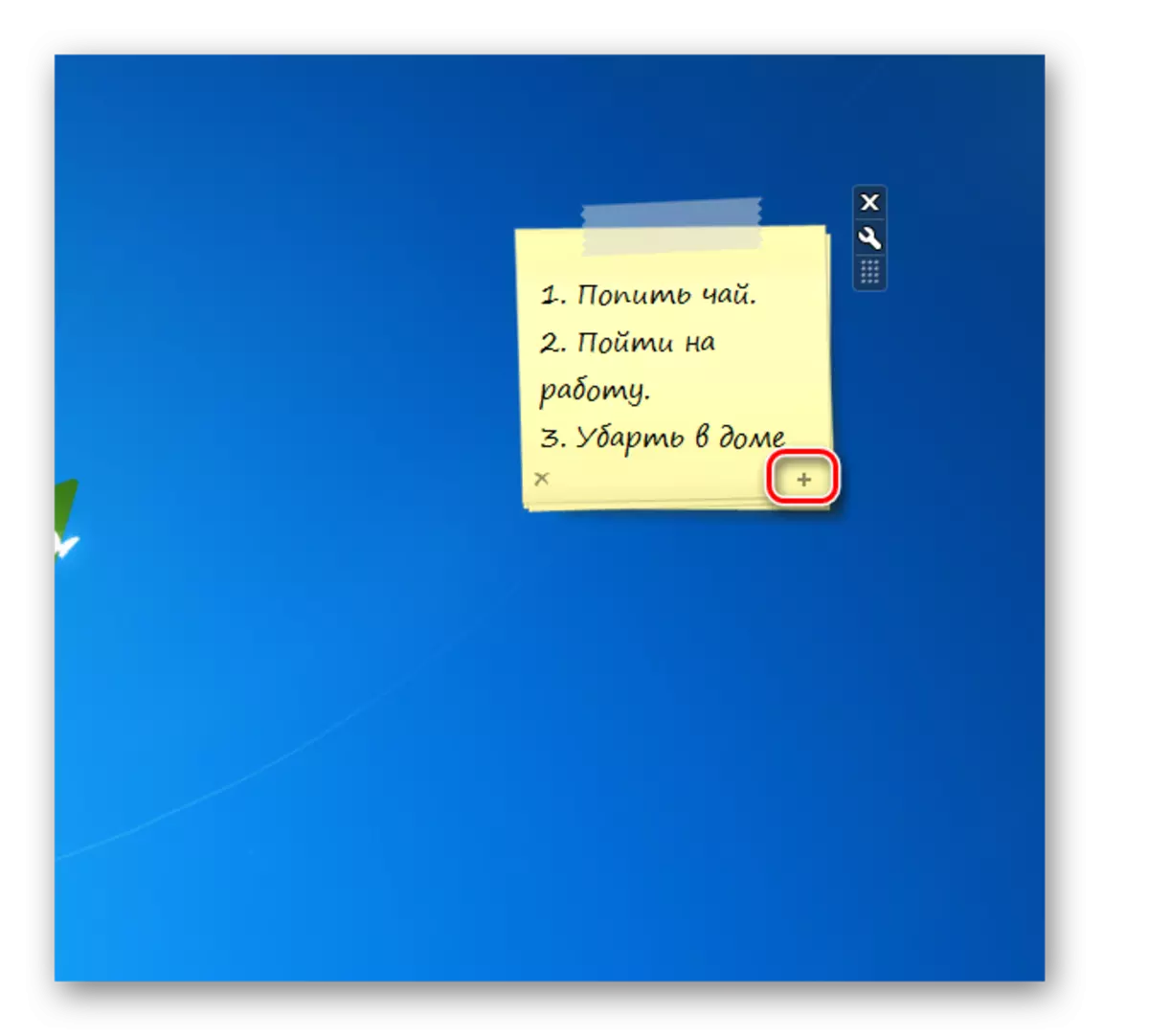
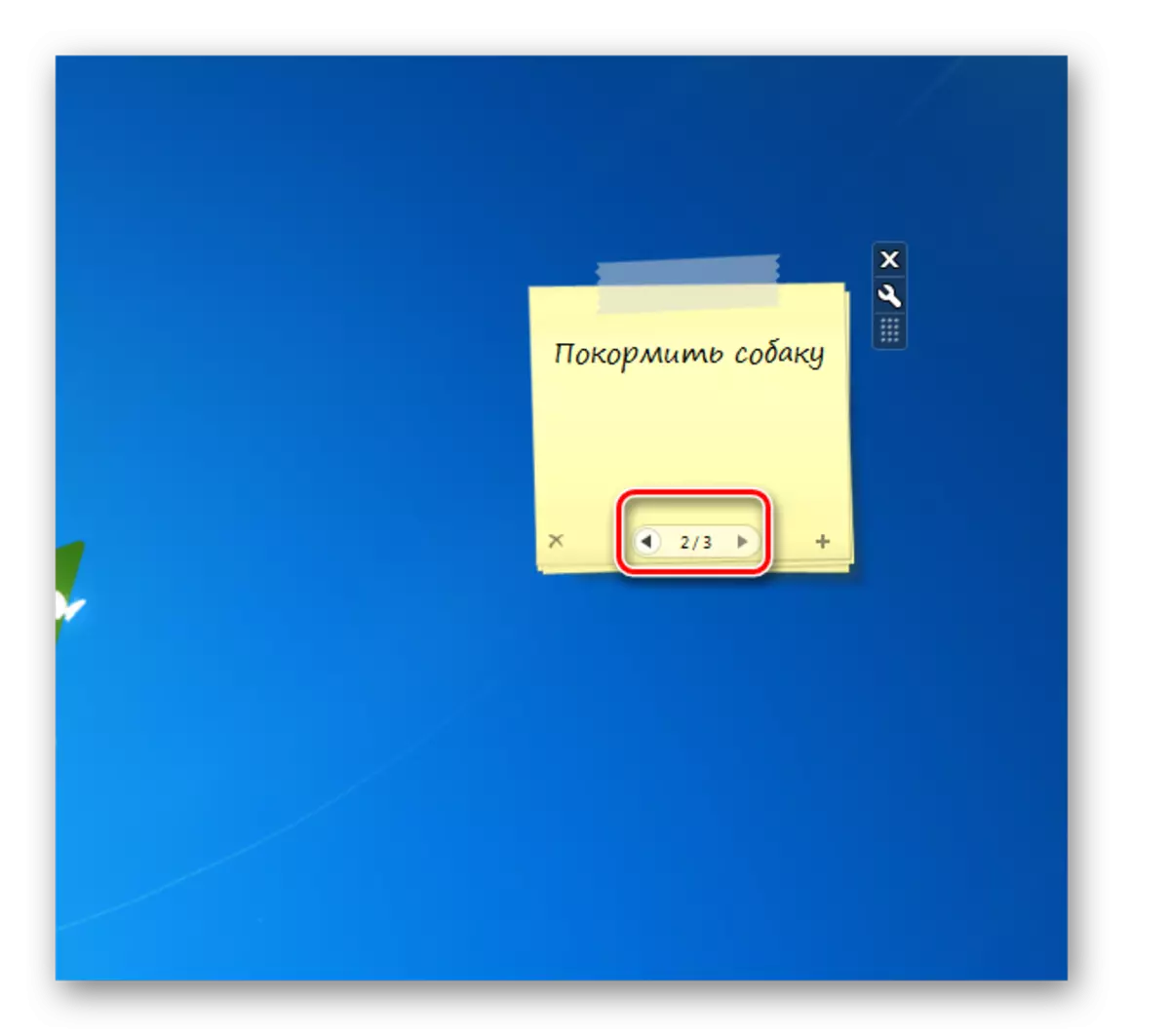

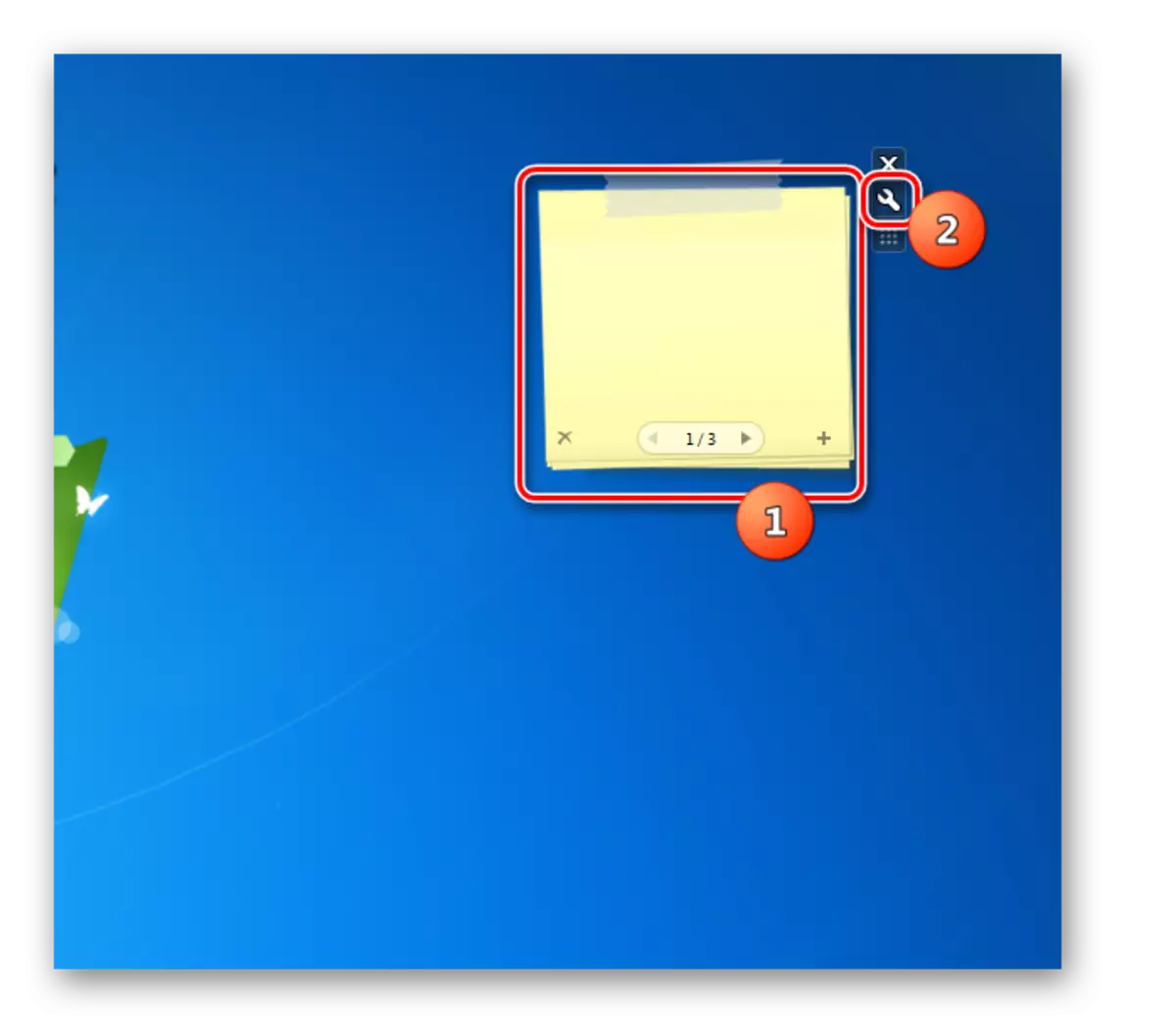
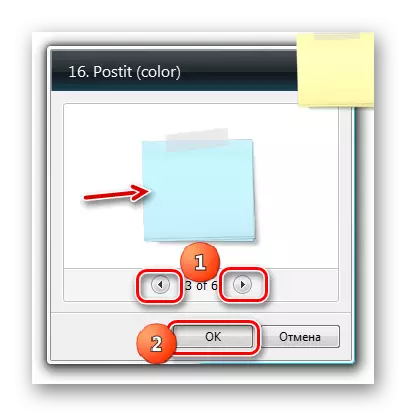
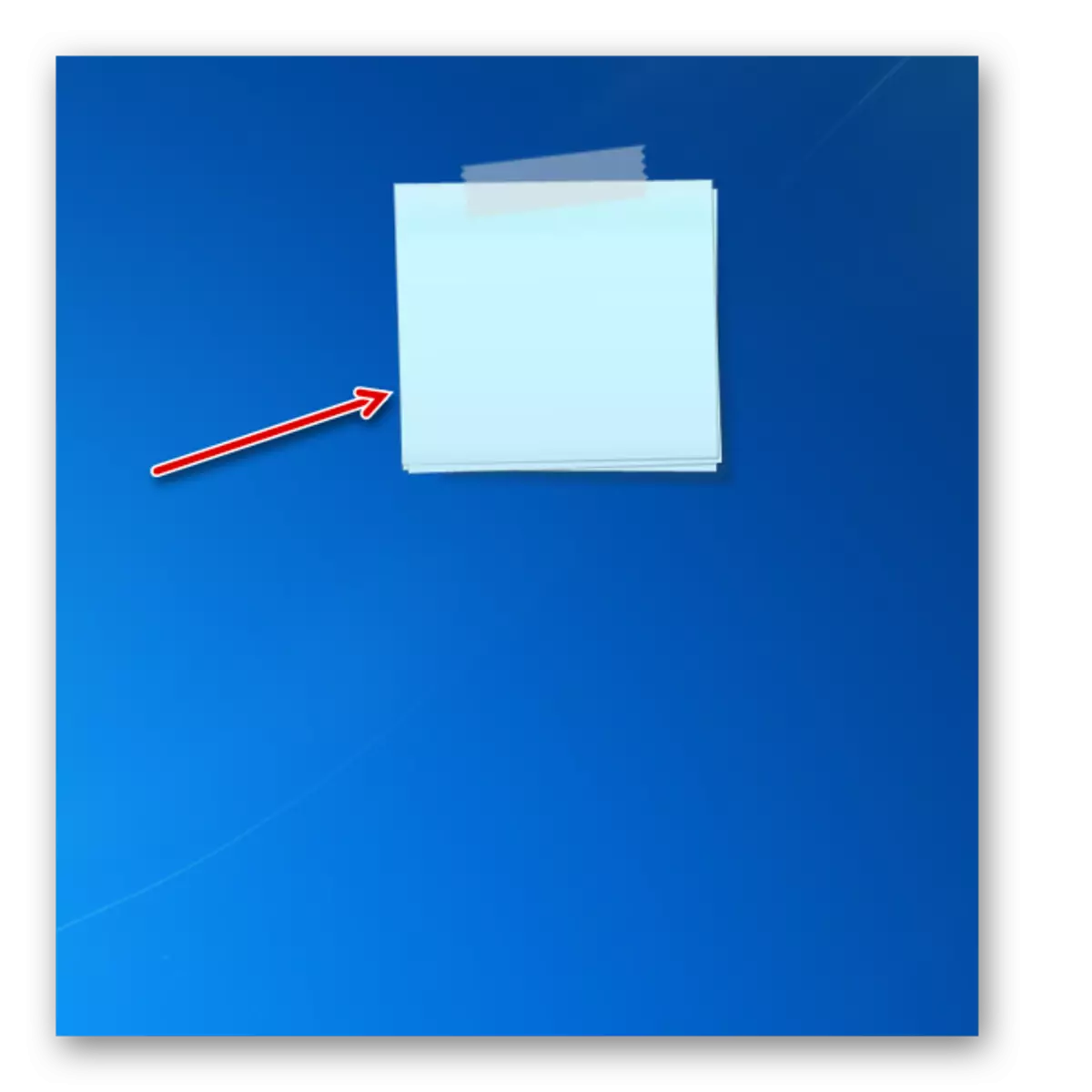
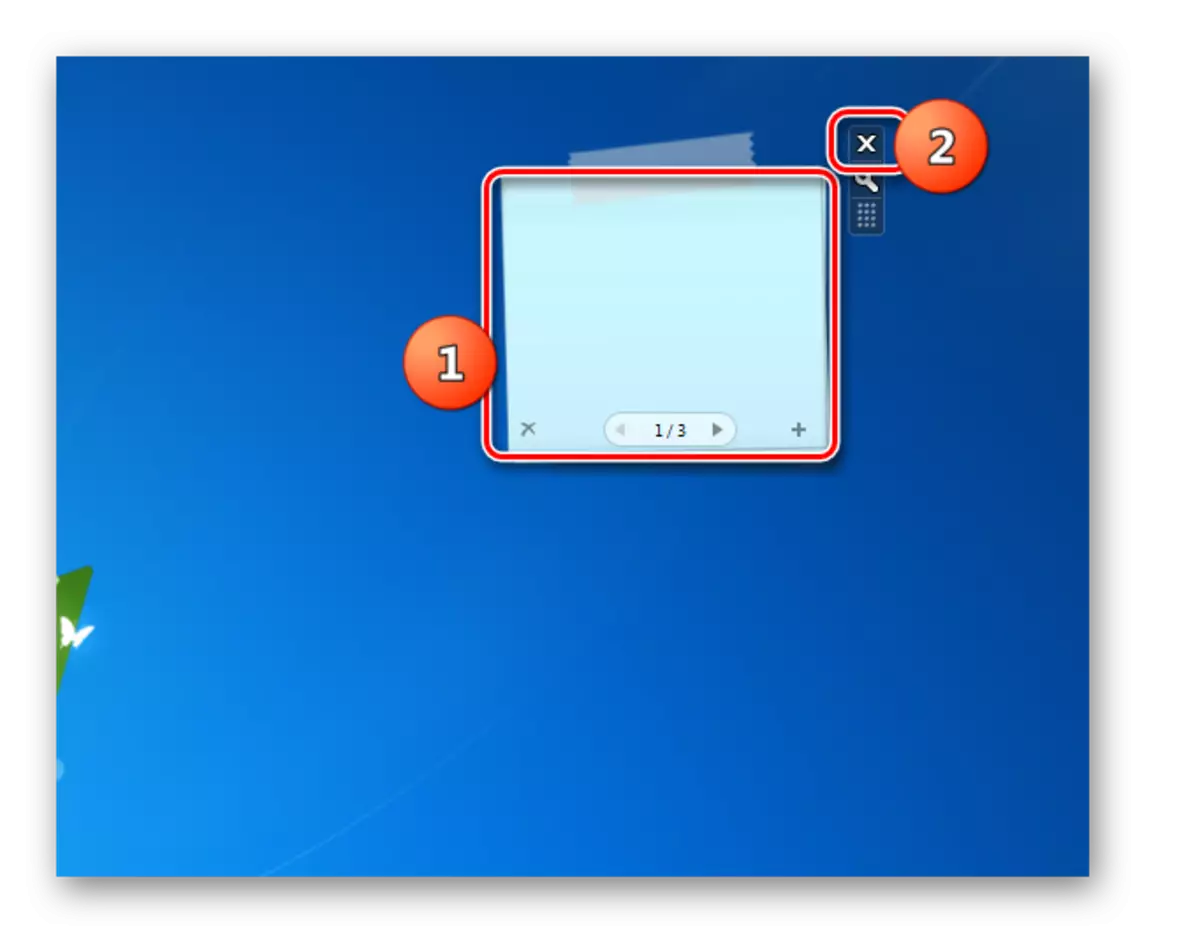
روش 3: یادداشت های طولانی تر
گجت یادداشت های طولانی تر در ظاهر و عملکرد آن بسیار شبیه به Chameleon Notescolour است، اما دارای یک تفاوت مهم است. رابط پوسته آن یک شکل باریک دارد.
یادداشت های طولانی تر را دانلود کنید
- فایل آپلود شده به نام "long_notes.gadget" را اجرا کنید. در پنجره نصب باز شده، همانطور که همیشه، "مجموعه" را فشار دهید.
- رابط یادداشت های دیگر باز می شود.
- شما می توانید آن را به همان شیوه ای که در مورد قبلی انجام شد، انجام دهید.
- روش اضافه کردن یک ورق جدید، ناوبری بین صفحات، و همچنین تمیز کردن محتویات به طور کامل با الگوریتم عمل یکسان است، که در هنگام بررسی Chameleon Notescolour شرح داده شده است. بنابراین، ما دوباره جزئیات را متوقف نخواهیم کرد.
- اما تنظیمات برخی از تفاوت ها را دارند. از آنجا که ما به آنها توجه خواهیم کرد. انتقال به پارامترهای کنترل به همان اندازه دیگر ابزارهای دیگر انجام می شود: با فشار دادن نماد کلیدی به سمت راست رابط.
- تنظیم رنگ رابط به همان شیوه ای که در Nonescolor Chameleon انجام می شود انجام می شود، اما در یادداشت های طولانی، همچنین توانایی تغییر نوع فونت و اندازه آن نیز وجود دارد. برای این، به ترتیب، از لیست فونت و فونت کشویی پایین، شما باید گزینه های قابل قبول را انتخاب کنید. پس از تمام تنظیمات لازم نمایش داده می شود، فراموش نکنید که روی «OK» کلیک کنید، در غیر این صورت تغییرات اثر نمی گذارد.
- پس از آن، رابط یادداشت های طولانی تر و فونت موجود در آن تغییر خواهد کرد.
- این ابزار بسته شده است، و همچنین آنالوگ های مورد بحث در بالا با فشار دادن آیکون به صورت صلیب به سمت راست رابط یادداشت ها مورد بحث قرار گرفته است.

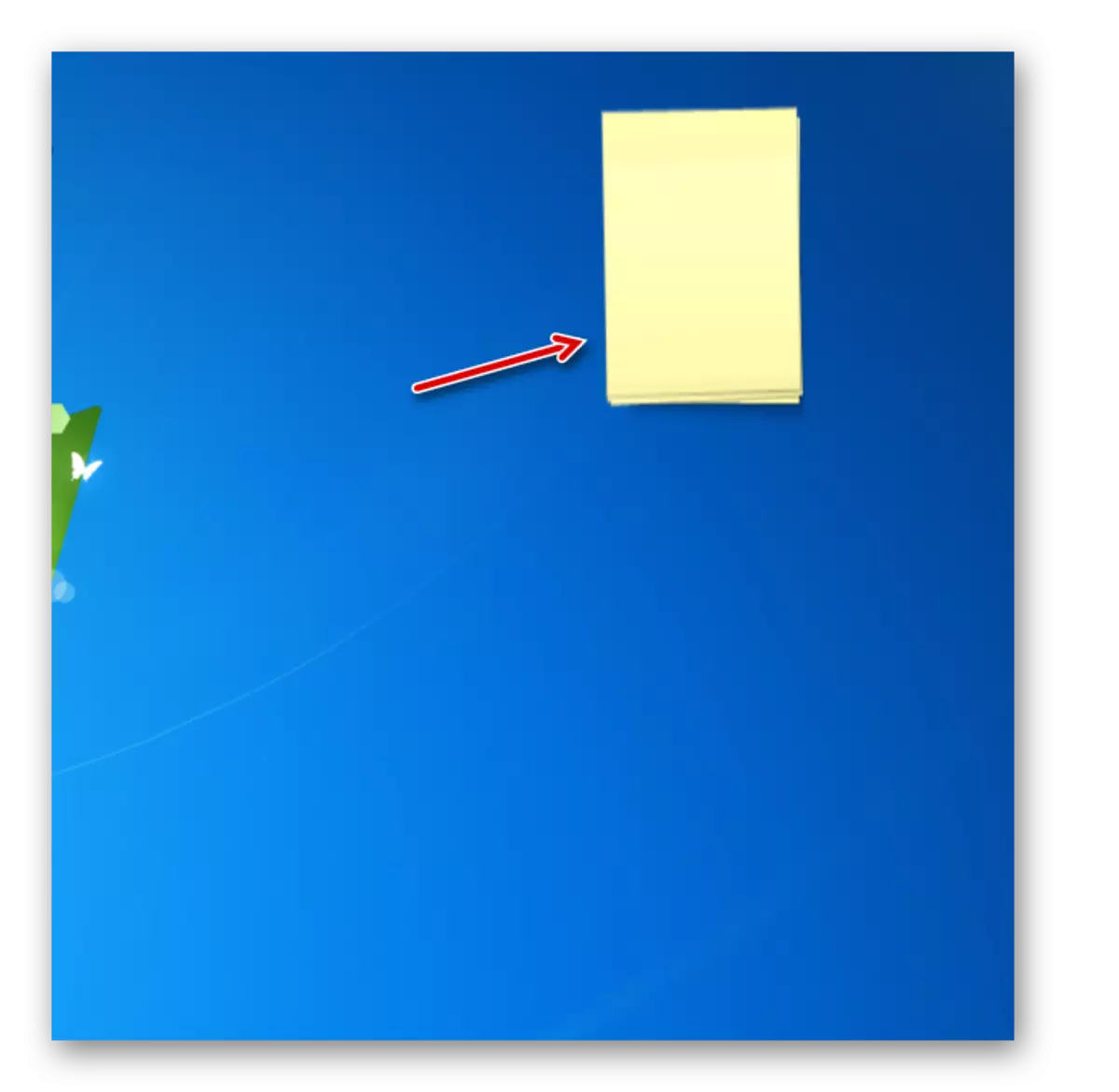
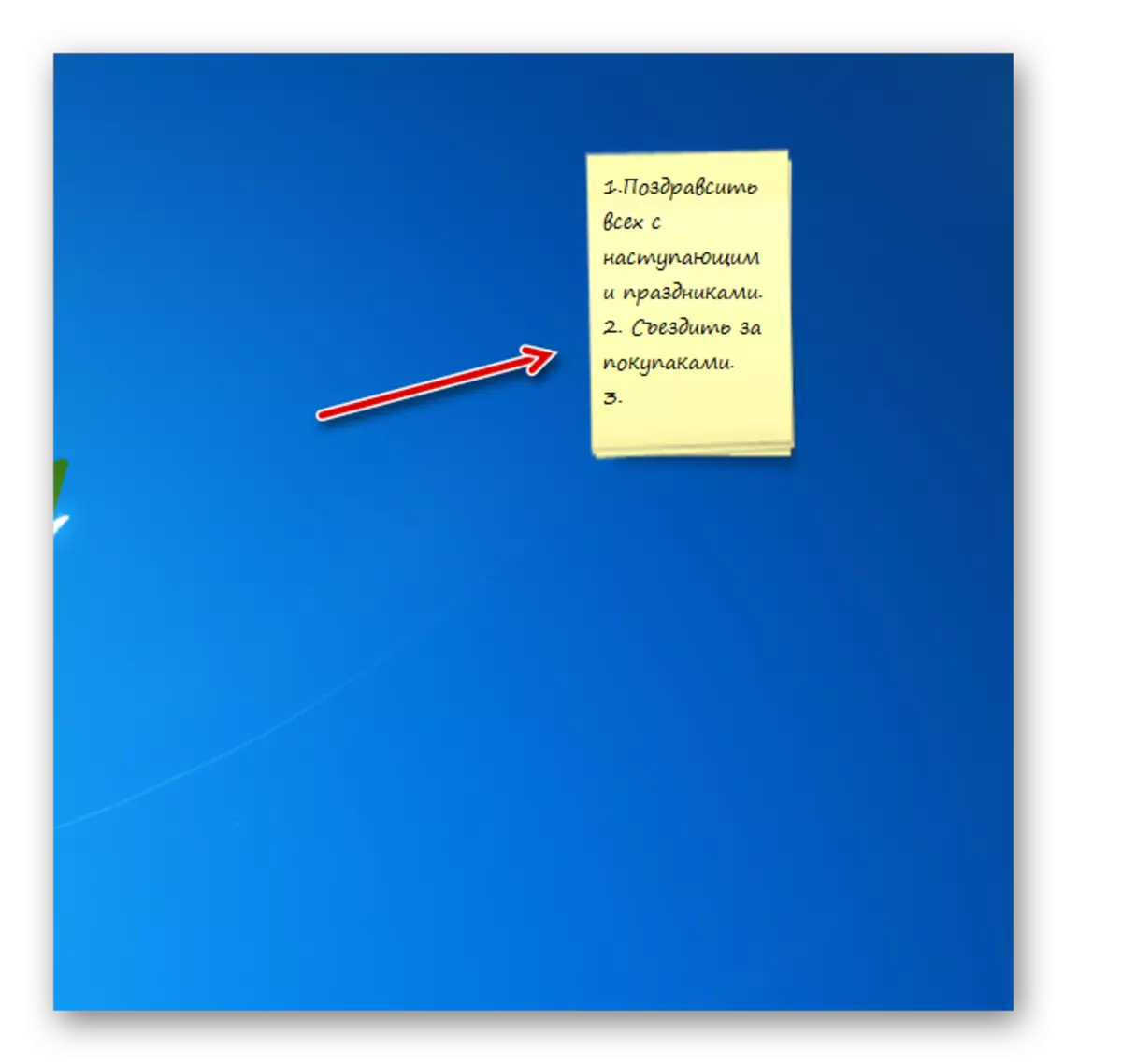
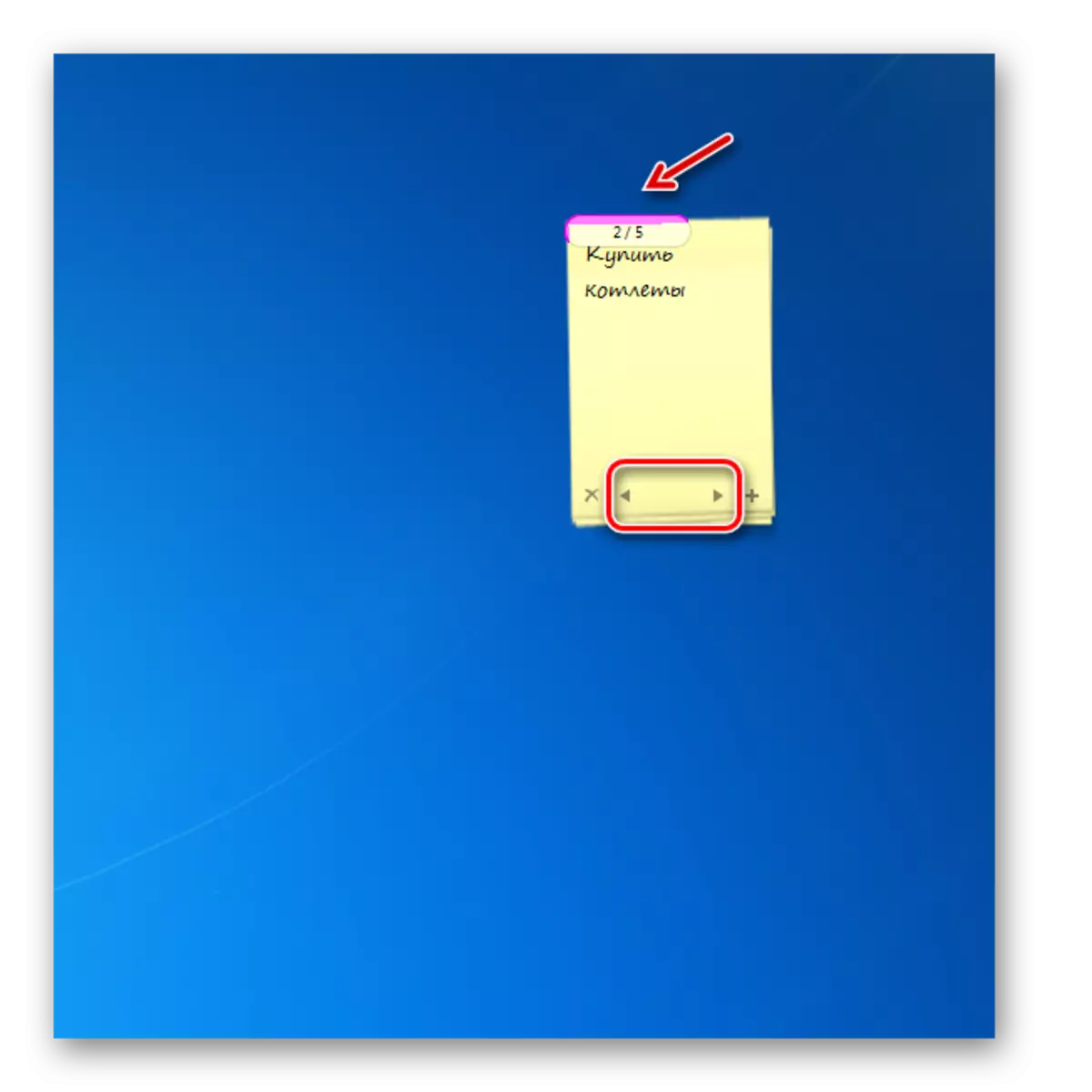
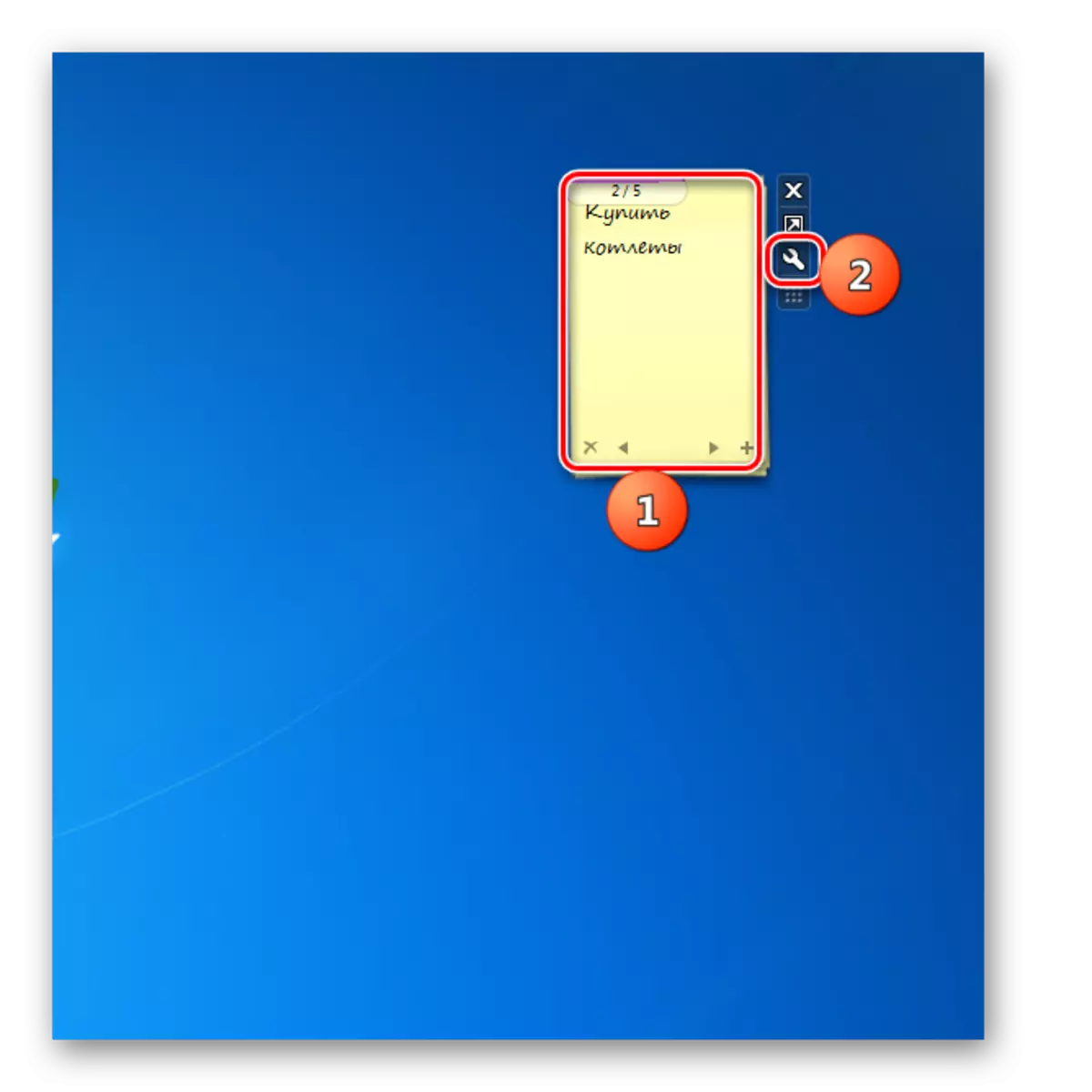
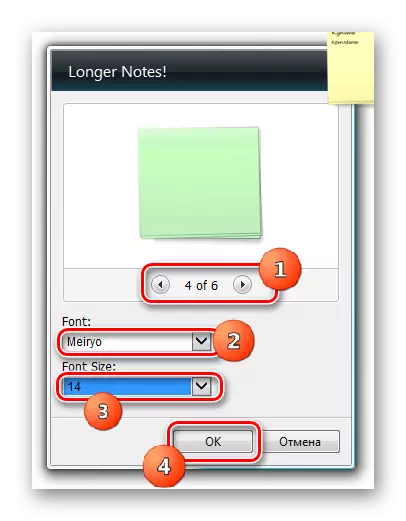
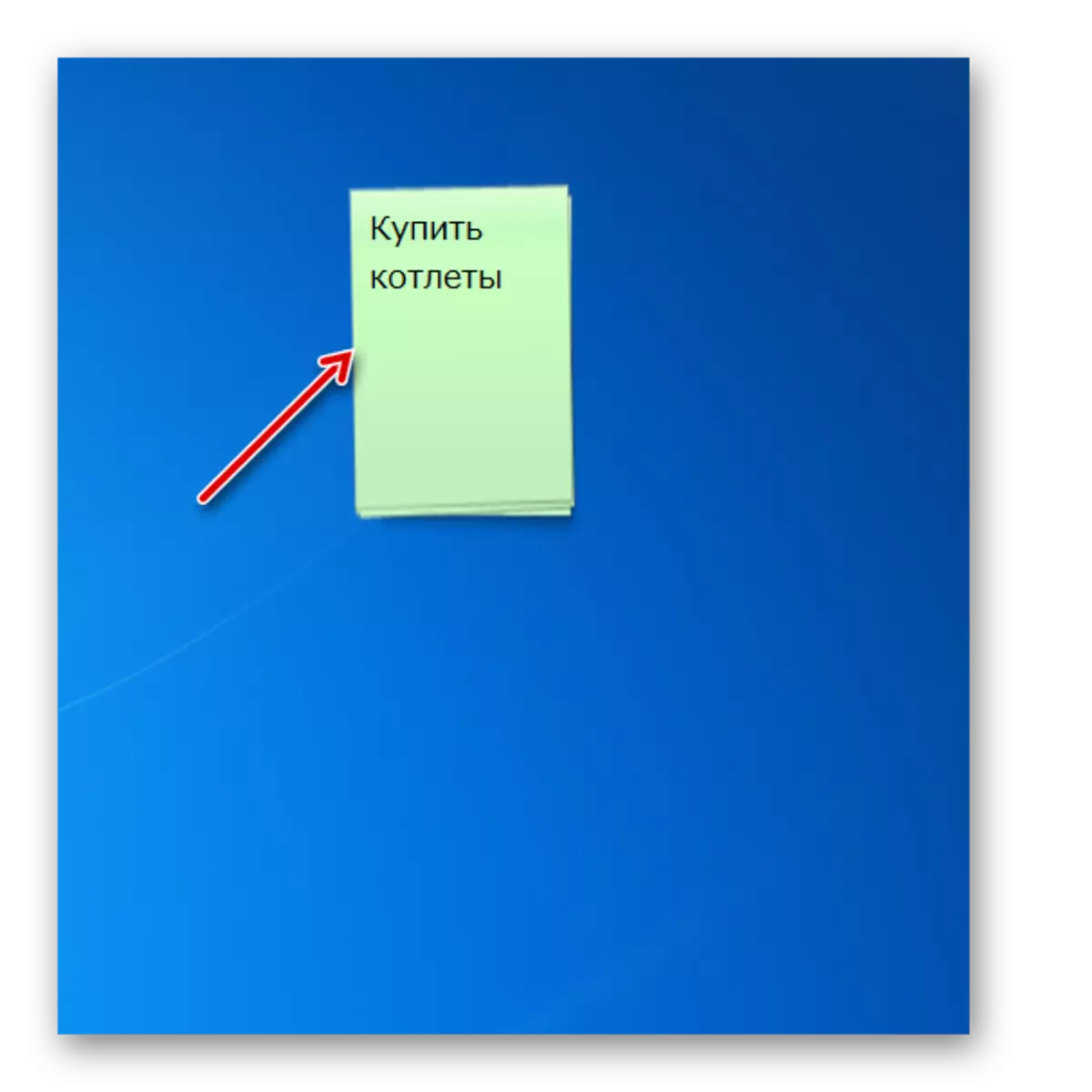
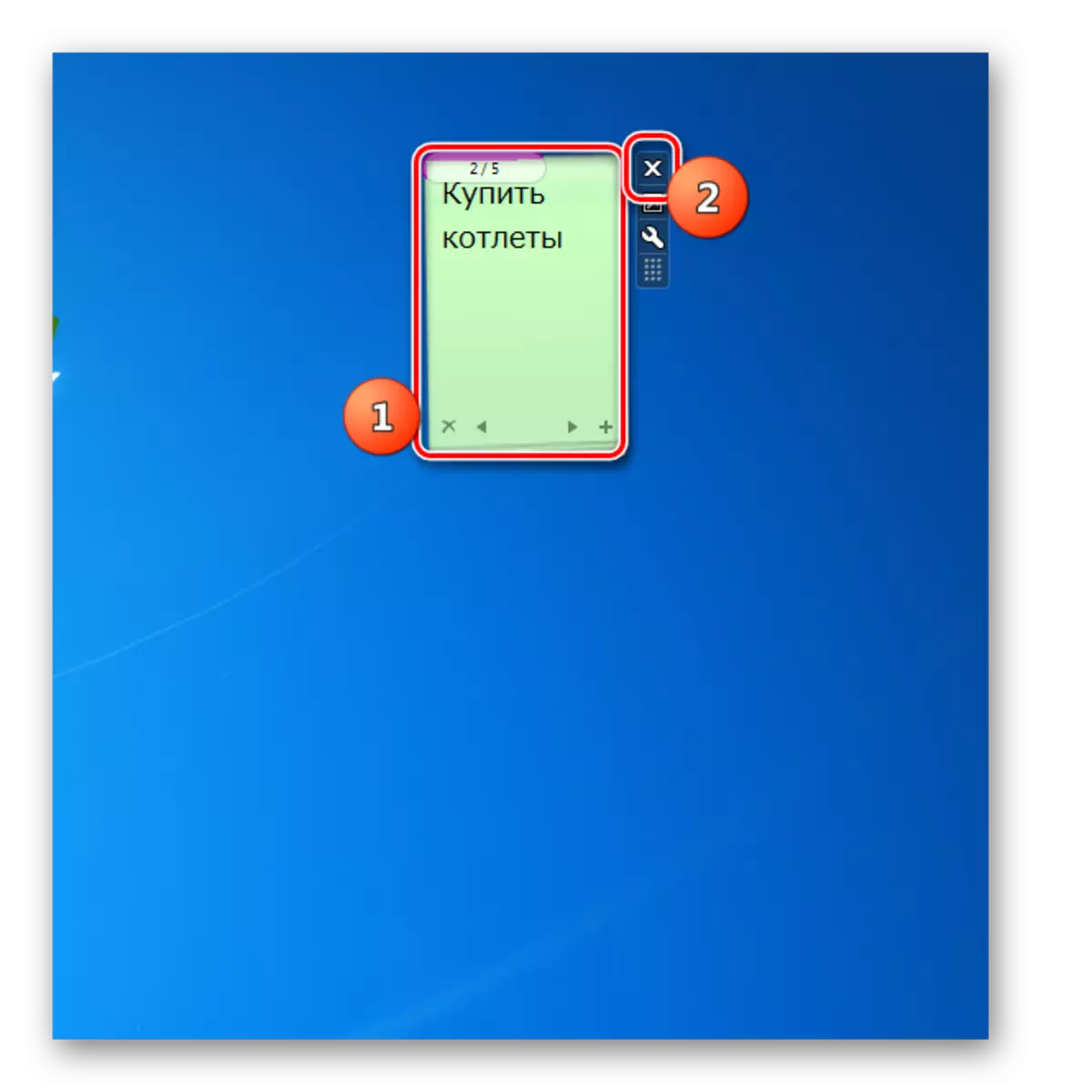
این یک لیست کامل از همه گجت های ممکن برای ویندوز 7 نیست. خیلی بیشتر است. اما هر یک از آنها به طور جداگانه توصیف نمی کند، زیرا رابط و عملکرد این نوع کاربرد بسیار مشابه است. درک اینکه چگونه یکی از آنها کار می کند، شما به راحتی می توانید با دیگران بدانید. در عین حال، برخی از تفاوت های کوچک وجود دارد. به عنوان مثال، NOTEX بسیار ساده است. این تنها می تواند رنگ تم دکوراسیون را تغییر دهد. Chameleon Notescolour سخت تر است، زیرا شما می توانید چندین ورق را اضافه کنید. دیگر فرصت های بیشتری را یادداشت می کند، زیرا در این ابزار شما می توانید نوع و اندازه یادداشت ها را تغییر دهید.
